
モジュラーシンセサイザーについては波形研究所の基礎研究活動なので、WAVEFORM LAB でシェアするほどの内容がないと思っていたのだが、個々のモジュラーの使い方についてはすぐ忘れてしまうので、備忘録的に内容をシェアしたく思う。
日本語でのリソースが少ないモジュラーシンセ界ではあるけれども、全く存在しない訳ではないし、Webサイトを読み込んだり YouTube でサウンドや操作をリサーチしたり、というリテラシーがある程度は必要だということで、まぁ、頑張っていきましょう。
ということで今回は MORDAX DATA について、デバイスの概要からオシロスコープ、XY スコープまでをカバー します。
MORDAX DATA の概要
波形研究所のモジュラーシンセ研究は、音を鳴らす部分(シンセサイザー部)ではなく、サウンドの処理やの可視化(エフェクト・ユーティリティ部)を研究領域にしているので、この MORDAX DATA はかなり早い段階で導入している。
MORDAX DATA は、オシロスコープ、スペクトル分析、チューナー、そしてクロックソースにもなるどモジュラーシンセの万能ツール。モジュラーの動作を測定したり分析したりするためのツールがまとめられたアーミーナイフのようなモジュール。
ざっと機能をあげると、こんな感じ。
- Oscilloscope(オシロスコープ)
- Spectrum Analyzer & Spectrograph(スペクトラムアナライザーとスペクトログラフ)
- Tuner(チューナー)
- Wave Output(波形出力)
- Clock Output(クロック出力)
- Voltage Monitor(電圧モニター)
MORDAX DATA は 4つの入出力を持っているので、上記の機能を 4つのモジュラーに対して同時に使うことができる。
新しく導入したモジュールについて、「波形どんな感じかなー」とか「ノイズ出てるかなー」「 CV はどんな変化で出てるかなー」なんてチェックに便利だ。オーディオも CV もクロックもこれ 1台、という感じ。
あまりに多機能なので順番に紹介していこうと思っている。

基本操作

MORDAX DATA パネル解説
意外に操作は簡単だ。パネル操作で迷うことはないだろう。メニューボタンを押せばメニューが表示される。ソフトボタンも画面に機能が表示される。プッシュエンコーダーボタンを回せてメニューを選択、押し込んで決定だ。
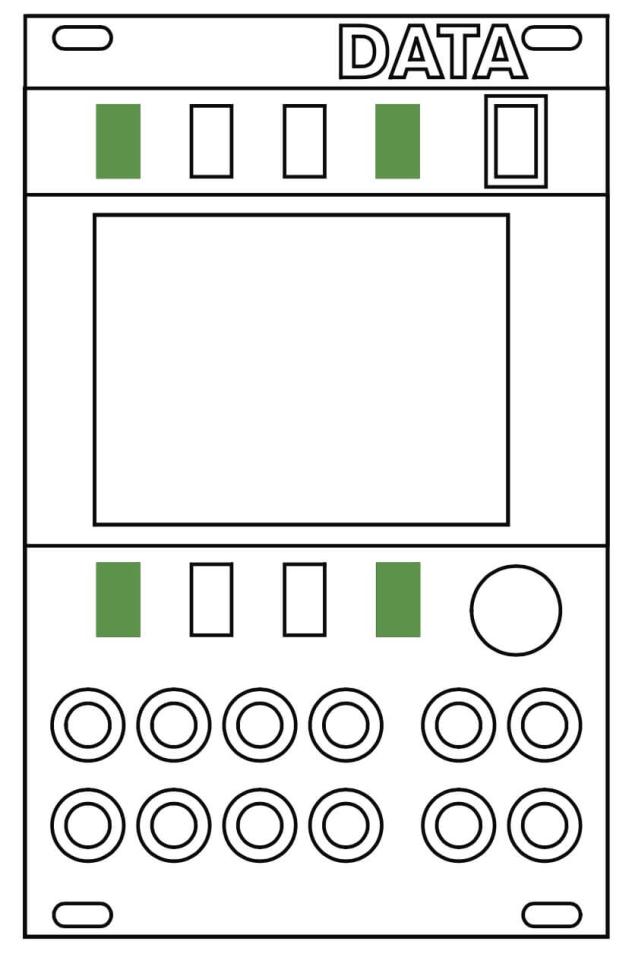
MORDAX DATA を初期化したい時にモジュラー全体の電源をオンオフするのは大変なので、MORDAX だけリセットする便利なキーコンビネーションは覚えておきたい。上下ボタンの両橋を同時押しだ。
Oscilloscope(オシロスコープ)
オシロスコープは電圧変化を時系列に可視化する機器。電圧の周期的変化を波形としてディスプレイに表示する。サウンドの波形(文字通り波の形)を確認するために使うが、まぁ、見ているだけで楽しい。
古いシンセサイザーは、矩形波や鋸波など基本的な波形の形状がシンセ本体にプリントされていたりしたので、旧世代のシンセサイザー使いは音を聴くと波形のイメージが浮かんだりするんだけど、シンプルな波形を出力するアナログ・シンセサイザーやオシレーターを扱う際には、オシロスコープでぜひ波形を確認しながら作業して欲しいものだ。
サウンドソースに近い場所にパッチすることで、モジュラーシンセが動作しているのが視覚的に分かる。MORDAX DATA は 4系統も入出力を持っているので、どの音源がどんなことをしているのか掴みやすい。便利です。
メニュー(ソフトボタン)
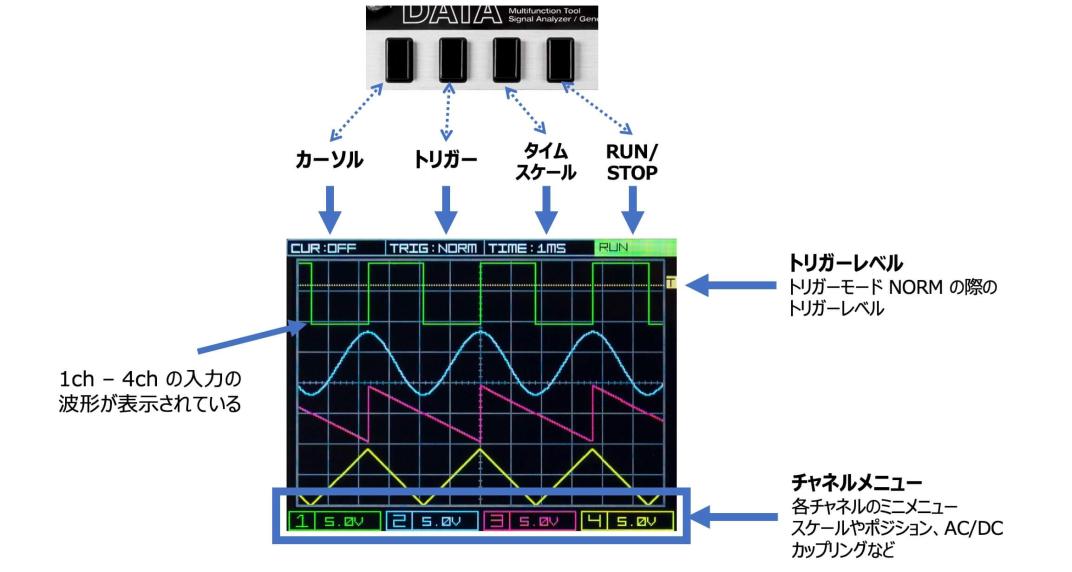
上部ソフトボタンは左から、カーソル、トリガー、タイムスケール、RUN/STOP ボタン。使う順番に説明していく。
トリガー
MORDAX DATA のオシロだが、基本的には結線してオシロスコープをメニューで操作すれば動作する。激しく動く波形を見やすく静止した状態に調節するトリガーについて。設定は、上部ソフトボタン左から2つ目のボタンだ。ボタンを押すとミニメニューが表示されるので、プッシュエンコーダーで選択し、設定する。オシロスコープで使うのは、この トリガー くらいだ。
MORDAX DATA は AUTO / NORM の 2種類のトリガーが用意されている。シンプルなオシレータ出力を波形にする場合は NORM 、複雑な音や 10ms を越える周期性が検出しにくいオーディオなどは AUTO に設定すればよろし。
トリガーメニューにはこの MODE ほか、チャネル設定(CH)、トリガーをかけるレベル(LEVEL)、トリガーがかかるエッジ方向(EDGE)がある。
タイム(X軸)
座標における X軸のスケールを設定する。画面の座標は 12分割されているが、1マスあたりの分解能を表している。なので、1ms に設定すると、横幅 12ms を表示しているということになるね(とマニュアルにある)。
ちなみに、TIME パラメータは 50μs(50マイクロ秒)から 5s(5秒)に対応しており、600マイクロ秒から最大60秒を表示できることになる。
エイリアシングの解説は省きます。波形を測定するのではなく眺めているレベルでは必要ないです。気になる人はオシロスコープの使い方をググってみよう!(なかなか理解するのは大変です)。
電圧(Y軸)
X軸をみたので次に Y軸を。画面下部にあるチャネルメニューに電圧スケールを調整する SCALE がある。これで Y軸のスケールを調整できる。グラフ位置はポジションで調整する(POS)。
カーソル
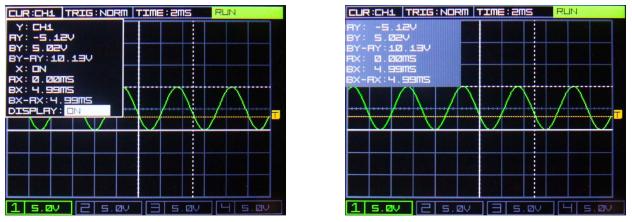
DISPLAY ON にすると左上に測定値が表示される
波形の各種数値を表示する機能。カーソルメニュー(上部左端のソフトボタン)を選択する。数値表示は最後の DESPLAY で ON/OFF を選択する。カーソルで設定した縦横の軸と交差した側値を表示する。A/B 2つのカーソルを扱うことができる(実践と点線)、当然ながら A/B カーソルの電圧差・タイム差も表示してくれる。
測定のための機能なので、波形を眺める分には使わない、と思う。
XY スコープ(リサジュー図形の描写)
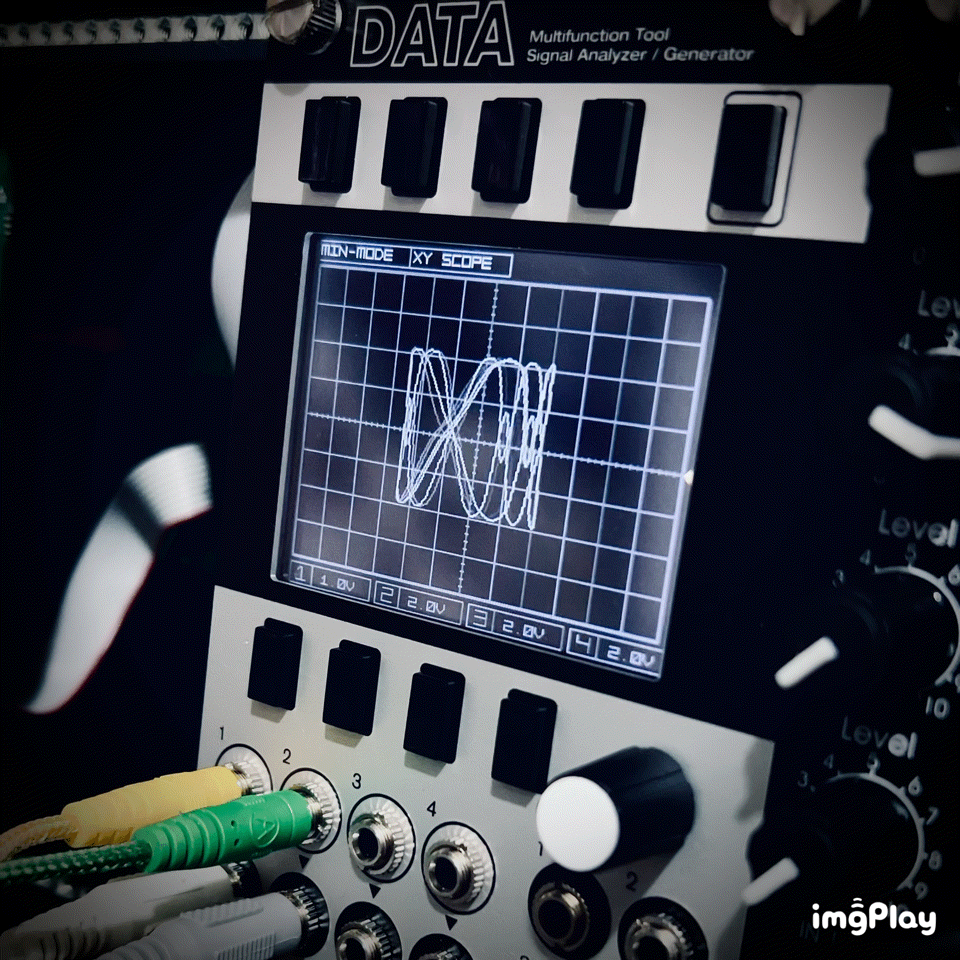
オシロスコープを手に入れた後にやりたくなるのがこの XY Scope だろう。2つの波形を使ってオシロスコープで絵を描くアレです。
このモードに入るためには、メニューボタンを長押しすると現れる、セカンダリートップメニューを使う(長押しすると、MIN-MODE と XY SCOPE が表示される)。
XY モードの原理は、2つの電圧を水平軸と垂直軸に入力して XY軸でリサージュ図形を表示するもので、位相差測定に使うもの。位相差が 0 なら 45°直線、90 なら真円を描写する。マニュアルにある 200Hz と 300Hz でざっと作ってみたので参考にして欲しい。周波数が厳密でなくてもこれくらいは描ける。
MORDAX DATA のオシロスコープ、XYモードでリサージュ図形を描く。200Hz と 300Hz 。#Mordax #MordaxData pic.twitter.com/72ZXQqTFDZ
— 波形研究所 気になるニュース🇺🇦 (@waveformlab) 2022年10月17日
作り方をまとめておく。
- 1ch に 200Hz、2ch に 300Hz のサイン波をパッチ(ピッチ? Tuner を内蔵しているじゃないか!)
- メニューボタンを長押し、XY Scope の表示を ON にする
- グラフィカルな模様が現れる!
- 模様を目で楽しむ、愛でる
- 元の 1ch / 2ch を下のメニューから VIS : OFF にして消してしまえば模様だけにもできる
ご存じの通り、XY Scope Image の世界は深い。複雑な模様を描写するための wav もネットにころがっていると思うので、いろいろ試して遊んで欲しい。時間が足らなくなること請け合いだ。
MORDAX DATA を買う
モジュラーシンセの紹介は来年くらいにはじめようかな、なんて思ってたんだけど、円安が止まらない。また、Mutable Instruments や WMD など、半導体不足で営業を中止するモジュールシンセメーカーも増えてきた。
「初心者にとっても、時間が勝負なのかも…」
なんて側面があるので準備原稿をオープンしちゃった、という感じです。
ちなみに、波形研ではモジュラーシンセを Clockface Modular さん で購入しています。ヤフオクも使うし、Clockface Modular さん以外から買わない、と決めているわけでもないんですが、値段も良心的でサポートも良いと思います。情報量は多いし、以前、注文ミスをした時のサポートもスムーズでした。
欲しいモジュラーの在庫がなくても、そこそこ定期的に入荷されているようです。通知を登録しておくと良いでしょう(ディスコンの製品は入荷しないけど)。

WAVEFORM LAB からのリンクはアフィリエイトリンクを含んでいる場合があり、クリック後に商品を購入すると波形研に紹介料が発生する可能性があります。ご協力いただけたら幸いです。




コメント